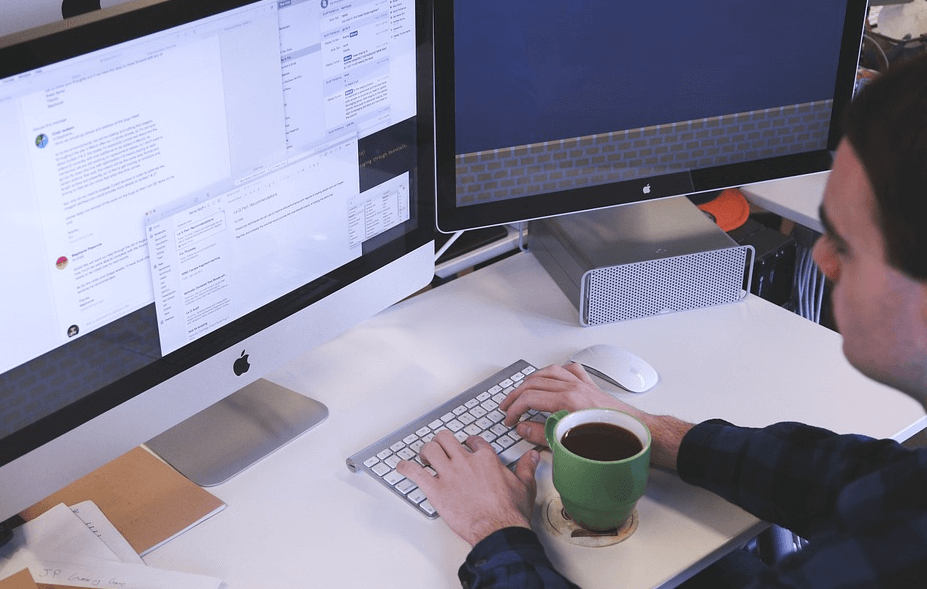WinRAR, şimdiye kadar yapılmış en popüler uygulamalardan biridir - özellikle pencereler kullanıcılar. Sıkıştırılmış dosyaları açmak için gerekli bir uygulamadır ve büyük miktarda veriyi paylaşmanızı kolaylaştırır.

Uygulama ücretsiz olsa da, hepimizin aşina olduğu bir açılır pencere var: Lütfen WinRAR'ın özgür bir yazılım olmadığını unutmayın. 40 günlük deneme süresinden sonra, bir lisans satın almanız veya bilgisayarınızdan kaldırmanız gerekir. Bu bildirim, ilk deneme süreniz sona erdikten sonra WinRAR'ı her açtığınızda görünür.
Bu makalede, WinRAR deneme süresi sona erdi açılır bildirimini nasıl kaldıracağınızı öğrenebileceksiniz. Bu bildirimden kurtulmak için kullanabileceğiniz her yöntemi derledik.
WinRAR açılır penceresini kaldırma

WinRAR açılır penceresini kaldırmak için, yazılım için bir lisans satın almanız gerekir. WinRAR'ı cihazınıza kurduktan sonraki ilk 40 günden sonra, deneme süreniz sona erecek ve bir lisans satın alabileceksiniz.
- Bir web tarayıcısı açın ve şuraya gidin: WinRAR İnternet sitesi. Uygulamanın farklı bir kaynaktan indirilmesi önerilmez - yasa dışı olarak kırılmış veya kötü amaçlı yazılım bulaşmış bir sürümü indiriyor olabilirsiniz.
- Neden WinRAR çatlaklarını kullanmamanız gerektiği hakkında daha fazla bilgi edinmek için ' WinRAR'ın kırık bir sürümünü kullanmalı mıyım? Bu makaledeki bölüm.
- İki düğmeden birine tıklayın:
- WinRAR satın alın - Deneme sürenize başlamadan önce bir WinRAR lisansı satın almak istiyorsanız veya deneme süreniz zaten sona ermişse.
- WinRAR'ı indirin - WinRAR'ı indirin ve 40 günlük ücretsiz deneme süresine başlayın. Deneme süreniz dolduktan sonra bile WinRAR'ı kullanmaya devam edebileceğinizi unutmayın.

- WinRAR'ı indirip yüklemeyi seçerseniz, yazılımı ücretsiz deneme süresi boyunca kesintisiz olarak kullanabilirsiniz. Daha sonra, WinRAR veya WinRAR belgesini her açtığınızda, ekranda bir açılır pencere görünecektir.
- Biliyor musun? Deneme süreniz bitmeden kalıcı bir WinRAR lisansı satın alırsanız, perakende fiyatından% 30 indirim alırsınız.

- Biliyor musun? Deneme süreniz bitmeden kalıcı bir WinRAR lisansı satın alırsanız, perakende fiyatından% 30 indirim alırsınız.
- Deneme süreniz sona erdiğinde, WinRAR'ı tıklayarak satın alabileceksiniz. Çevrim içi satın al buton. Bu, varsayılan web tarayıcınızı açacak ve otomatik olarak satın alma sayfasına gidecektir.
- WinRAR Bakım veya WinRAR Fiziksel CD satın almak isteyip istemediğinizi seçerek siparişinizi özelleştirin. Daha sonra gerekli bilgileri doldurun ve tercih ettiğiniz ödeme yöntemiyle devam edin.
- Lisansınızı satın aldıktan sonra, WinRAR'ı etkinleştirmek ve WinRAR deneme süresi sona erdi açılır penceresini kaldırmak için alınan talimatları izleyin.
WinRAR'ın kırık bir sürümünü kullanmalı mıyım?
Birçok kişi deneme açılır penceresini kaldırmak için WinRAR için ücretsiz bir crack kullanmayı düşünür. Size tavsiyede bulunuyoruz değil bunu herhangi bir koşulda yapmak için.
WinRAR denemenizin tespitini kaldırmak için araçlar kullanmak eyaletinizde yasa dışı olabilir. Bulunduğunuz yerdeki yasa ve düzenlemelere bağlı olarak, crackleme yazılımı, süreci yasa dışı kılan telif hakkı ve medeni telif hakkı ihlali olarak değerlendirilebilir.
Ek olarak, internetten indirilen kilit açma araçları genellikle kötü amaçlı yazılımlarla doludur. Bu yazılımlar resmi olmayan kaynaklardan, genellikle tehlikeli veya kötü niyetli bilgisayar korsanı gruplarından gelir. WinRAR açılır penceresini bu yasal olmayan yollarla denemek ve kaldırmak büyük bir risktir.
İnternette gezinirken güvenliğinizi sağlamak için, aşağıdaki gibi güvenilir bir antivirüs yükleyin McAfee , DURUM veya Kaspersky .
WinRAR'ı ücretsiz kullanmaya devam etmek istiyorsanız, açılır pencereyi kaldırmaya çalışmamanızı öneririz. Yine de yazılımı sonuna kadar kullanabilirsiniz. Kapat Bildirim ekranınızda göründüğünde düğmesine basın.
Son düşünceler
Daha fazla yardıma ihtiyacınız olursa Windows 10 7/24 size yardımcı olmaya hazır müşteri hizmetleri ekibimizle iletişime geçmekten çekinmeyin. Üretkenlik ve modern teknoloji ile ilgili daha bilgilendirici makaleler için bize geri dönün!
Ürünlerimizi en iyi fiyata almak için promosyonlar, fırsatlar ve indirimler almak ister misiniz? Aşağıya e-posta adresinizi girerek bültenimize abone olmayı unutmayın! En son teknoloji haberlerini gelen kutunuza alın ve daha üretken olmak için ipuçlarımızı ilk okuyan siz olun.
Ayrıca Oku
> İhtiyacınız Olduğunu Bilmediğiniz 3 Güvenlik Uygulaması
> Windows Phone'da Office uygulamaları ve e-posta nasıl kurulur
> Windows mobil cihazda Office mobil uygulamaları nasıl kurulur